Introdução
Este documento descreve como configurar um túnel VPN site a site baseado em rota estática em um Firepower Threat Defense gerenciado por um CVP.
Pré-requisitos
Requisitos
A Cisco recomenda que você tenha conhecimento destes tópicos:
- Compreensão básica de como um túnel VPN funciona.
- Saiba como navegar pelo Firepower Management Center (FMC).
Componentes Utilizados
As informações neste documento são baseadas nestas versões de software:
- Cisco Firepower Management Center versão 6.7.0
- Cisco Firepower Threat Defense (FTD) versão 6.7.0
As informações neste documento foram criadas a partir de dispositivos em um ambiente de laboratório específico. Todos os dispositivos utilizados neste documento foram iniciados com uma configuração (padrão) inicial. Se a rede estiver ativa, certifique-se de que você entenda o impacto potencial de qualquer comando.
Informações de Apoio
A VPN baseada em rota permite que a determinação do tráfego interessante seja criptografada ou enviada pelo túnel VPN e use o roteamento de tráfego em vez da política/lista de acesso como na VPN baseada em política ou em mapa de criptografia. O domínio de criptografia é definido para permitir qualquer tráfego que entre no túnel IPsec. Os seletores de tráfego local e remoto IPsec são definidos como 0.0.0.0/0.0.0..0. Isso significa que todo o tráfego roteado para o túnel IPsec é criptografado, independentemente da sub-rede de origem/destino.
Este documento se concentra na configuração da Interface de túnel virtual estático (SVTI). Para a configuração Dynamic Virtual Tunnel Interface (DVTI - Interface de Túnel Virtual Dinâmico) no Firewall Seguro, consulte esta Configuração de DVTI com Multi-SA no Firewall Seguro.
Limitações e restrições
Estas são limitações e restrições conhecidas para túneis baseados em rota no FTD:
Esses algoritmos não são mais suportados no FMC/FTD versão 6.7.0 para novos túneis VPN (o FMC suporta todas as cifras removidas para gerenciar o FTD < 6.7):
- Não há suporte para 3DES, DES e Criptografia NULL na Política IKE.
- Os grupos DH 1, 2 e 24 não têm suporte na Política IKE e na Proposta IPsec.
- Não há suporte para a Integridade MD5 na Política IKE.
- PRF MD5 não é suportado na política IKE.
- Os algoritmos de criptografia DES, 3DES, AES-GMAC, AES-GMAC-192 e AES-GMAC-256 não são suportados na Proposta IPsec.
Observação: isso é válido tanto para a rota de site para site quanto para túneis VPN baseados em políticas. A fim de atualizar um FTD antigo para 6.7 do FMC, desencadeia uma verificação de pré-validação que alerta o utilizador sobre as alterações que dizem respeito às cifras removidas que bloqueiam a atualização.
| FTD 6.7 gerenciado via FMC 6.7 |
Configuração disponível |
Túnel VPN de Site a Site |
| Instalação nova |
Cifras fracas disponíveis, mas não podem ser usadas para configurar o dispositivo FTD 6.7.
|
Cifras fracas disponíveis, mas não podem ser usadas para configurar o dispositivo FTD 6.7. |
|
Atualização: FTD configurado apenas com cifras fracas.
|
Atualização do FMC 6.7 UI, uma verificação de pré-validação exibe um erro. A atualização está bloqueada até a reconfiguração.
|
Após a atualização do FTD, e suponha que o peer não tenha alterado suas configurações, o túnel será encerrado.
|
|
Atualização: FTD configurado apenas com algumas cifras fracas e algumas cifras fortes.
|
Atualização do FMC 6.7 UI, uma verificação de pré-validação exibe um erro. A atualização está bloqueada até a reconfiguração.
|
Após a atualização do FTD, e suponha que o peer tenha cifras fortes, o túnel será restabelecido.
|
|
Atualização: país de classe C (não tem uma licença de criptografia forte.)
|
DES é permitido. |
DES é permitido. |
.
Observação: não é necessário licenciamento adicional, a VPN baseada em rota pode ser configurada nos Modos licenciado e de avaliação. Sem a conformidade de criptografia (Export Controlled Features Enabled), somente o DES pode ser usado como algoritmo de criptografia.
Etapas de configuração no FMC
Etapa 1. Navegue até Devices >VPN >Site To Site.

Etapa 2. Clique em Add VPN e escolha Firepower Threat Defense Device, como mostrado na imagem.
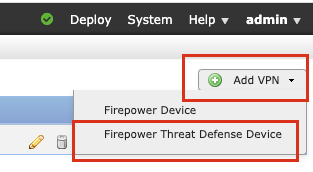
Etapa 3. Forneça um Nome da Topologia e selecione o Tipo de VPN como Baseado em Rota (VTI). Escolha a Versão IKE.
Para efeitos desta demonstração:
Nome da topologia: VTI-ASA
Versão do IKE: IKEv2
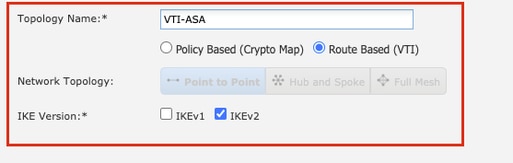
Etapa 4. Escolha o dispositivo no qual o túnel precisa ser configurado. Você pode optar por adicionar uma nova interface de túnel virtual (clique no ícone +), ou selecionar uma na lista que existe.
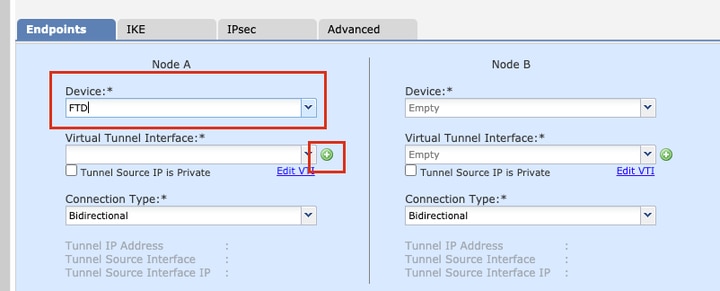
Etapa 5. Defina os parâmetros da New Virtual Tunnel Interface. Click OK.
Para efeitos desta demonstração:
Nome: VTI-ASA
Descrição (Opcional): Túnel VTI com Extranet ASA
Zona de segurança: VTI-Zone
ID do túnel: 1
Endereço IP: 192.168.100.1/30
Origem do Túnel: GigabitEthernet0/0 (Externo)
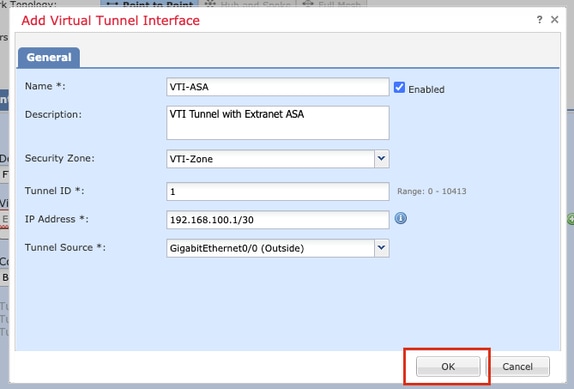
Etapa 6. Clique em OK no pop-up que menciona que o novo VTI foi criado.
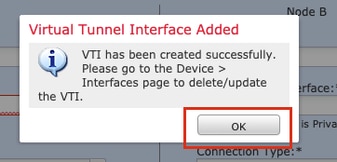
Passo 7. Escolha o VTI recém-criado ou um VTI que exista em Virtual Tunnel Interface. Forneça as informações para o Nó B (que é o dispositivo peer).
Para efeitos desta demonstração:
Dispositivo: Extranet
Nome do dispositivo: ASA-Peer
Endereço IP do endpoint: 10.106.67.252
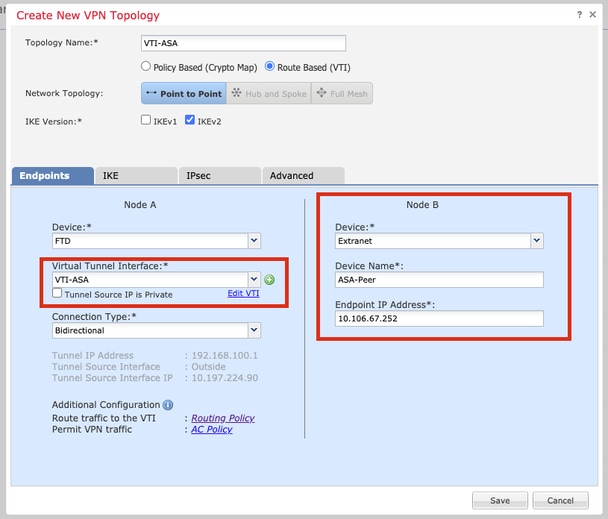
Etapa 8. Navegue até a guia IKE. Você pode optar por usar uma política predefinida ou clicar no botão + ao lado da guia Política e criar uma nova.
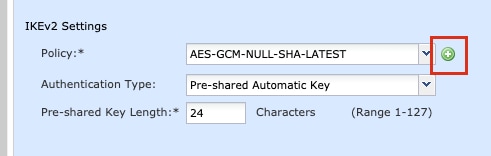
Etapa 9. (Opcional, se você criar uma nova Política IKEv2.) Forneça um Nome para a Política e selecione os Algoritmos a serem usados na política. Click Save.
Para efeitos desta demonstração:
Nome: ASA-IKEv2-Política
Algoritmos de integridade: SHA-512
Algoritmos de criptografia: AES-256
Algoritmos PRF: SHA-512
Grupo Diffie-Hellman: 21
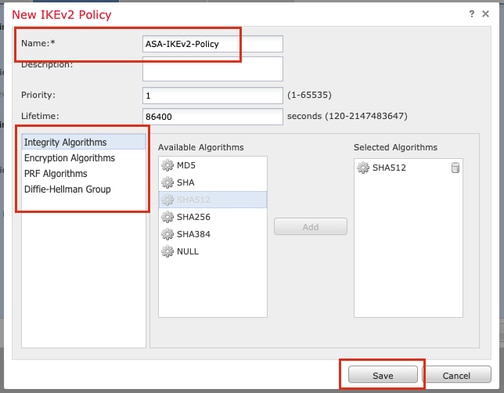
Etapa 10. Escolha a política recém-criada ou a política existente. Selecione o Tipo de autenticação. Se uma chave manual pré-compartilhada for usada, forneça a chave nas caixas Key e Confirm Key .
Para efeitos desta demonstração:
Política: ASA-IKEv2-Política
Tipo de autenticação: chave manual pré-compartilhada
Tecla: cisco123
Confirmar chave: cisco123
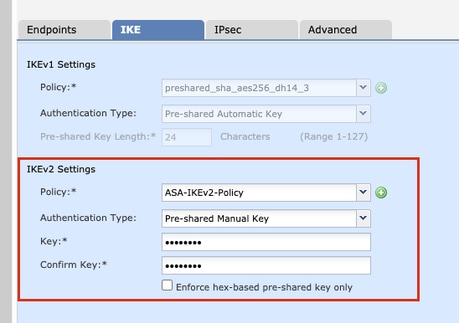
Nota: Se ambos os terminais estiverem registrados no mesmo CVP, a opção de chave automática pré-compartilhada também pode ser utilizada.
Etapa 11. Navegue até a guia IPsec. Você pode optar por usar uma proposta de IPsec IKEv2 predefinida ou criar uma nova. Clique no botão Editar ao lado da guia IKEv2 IPsec Proposal.

Etapa 12. (Opcional, se você criar uma nova Proposta IKEv2 IPsec.) Forneça um Nome para a Proposta e selecione os Algoritmos a serem usados na Proposta. Click Save.
Para efeitos desta demonstração:
Nome: ASA-IPSec-Policy
Hash ESP: SHA-512
Criptografia ESP: AES-256

Etapa 13. Escolha a Proposta recém-criada ou a Proposta que existe na lista de propostas disponíveis. Click OK.
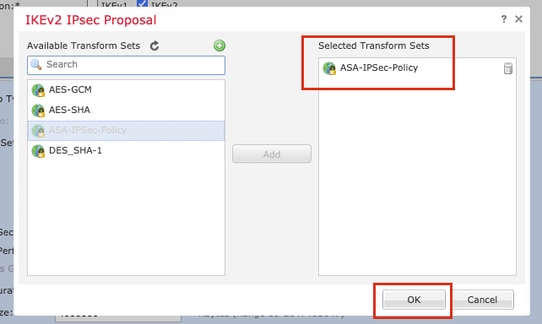
Etapa 14. (Opcional) Escolha as configurações de Perfect Forward Secrecy. Configure a Duração e o Tamanho da Vida Útil do IPsec.
Para efeitos desta demonstração:
Segredo de encaminhamento perfeito: Grupo de módulos 21
Duração da Vida Útil: 28800 (Padrão)
Tamanho do Tempo de Vida: 4608000 (Padrão)
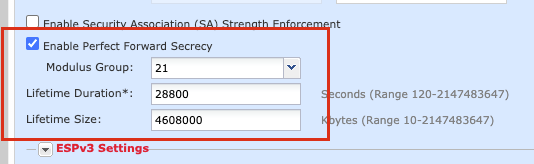
Etapa 15. Verifique as configurações definidas. Clique em Salvar, conforme mostrado nesta imagem.
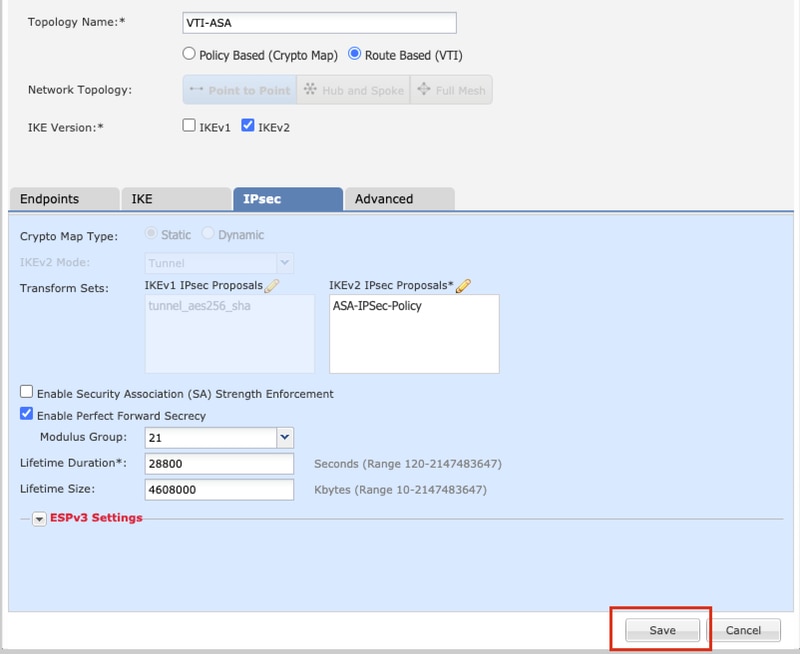
Etapa 16. Configure a Política de Controle de Acesso. Navegue até Policies > Access Control > Access Control. Edite a Política aplicada ao FTD.
Observação: sysopt connection permit-vpn não funciona com túneis VPN Baseados em Rota. As regras de controle de acesso precisam ser configuradas para as zonas IN > OUT e OUT > IN.
Forneça as Zonas de origem e as Zonas de destino na guia Zonas .
Forneça as redes de origem, redes de destino na guia Redes . Clique em Add.
Para efeitos desta demonstração:
Zonas de origem: na zona e fora da zona
Zonas de destino: Out-Zone e In-Zone
Redes de origem: na rede e na rede remota
Redes de destino: rede remota e na rede
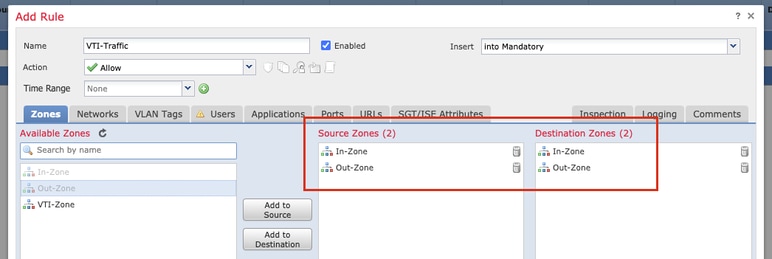

Etapa 17. Adicione o roteamento sobre o túnel VTI. Navegue até Devices > Device Management. Edite o dispositivo no qual o túnel VTI está configurado.
Navegue até Static Route na guia Routing. Clique em Add Route.
Forneça a interface, escolha a rede, forneça o gateway. Click OK.
Para efeitos desta demonstração:
Interface: VTI-ASA
Rede: Rede Remota
Gateway: túnel VTI-ASA
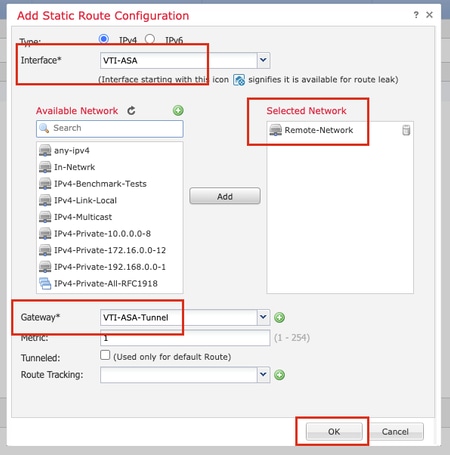
Etapa 18. Navegue até Implantar > Implantação. Escolha o FTD no qual a configuração precisa ser implantada e clique em Implantar.
Configuração enviada por push para a CLI do FTD após implantação bem-sucedida:
crypto ikev2 policy 1
encryption aes-256
integrity sha512
group 21
prf sha512
lifetime seconds 86400
crypto ikev2 enable Outside
crypto ipsec ikev2 ipsec-proposal CSM_IP_1
protocol esp encryption aes-256
protocol esp integrity sha-512
crypto ipsec profile FMC_IPSEC_PROFILE_1
set ikev2 ipsec-proposal CSM_IP_1
set pfs group21
group-policy .DefaultS2SGroupPolicy internal
group-policy .DefaultS2SGroupPolicy attributes
vpn-idle-timeout 30
vpn-idle-timeout alert-interval 1
vpn-session-timeout none
vpn-session-timeout alert-interval 1
vpn-filter none
vpn-tunnel-protocol ikev1 ikev2
tunnel-group 10.106.67.252 type ipsec-l2l
tunnel-group 10.106.67.252 general-attributes
default-group-policy .DefaultS2SGroupPolicy
tunnel-group 10.106.67.252 ipsec-attributes
ikev2 remote-authentication pre-shared-key *****
ikev2 local-authentication pre-shared-key *****
interface Tunnel1
description VTI Tunnel with Extranet ASA
nameif VTI-ASA
ip address 192.168.100.1 255.255.255.252
tunnel source interface Outside
tunnel destination 10.106.67.252
tunnel mode ipsec ipv4
tunnel protection ipsec profile FMC_IPSEC_PROFILE_1
Verificar
na GUI do FMC
Clique na opção Check Status para monitorar o status ao vivo do túnel VPN a partir da própria GUI

Isso inclui estes comandos extraídos da CLI do FTD:
- show crypto ipsec sa peer <Peer IP Address>
- show vpn-sessiondb detail l2l filter ipaddress <Peer IP Address>
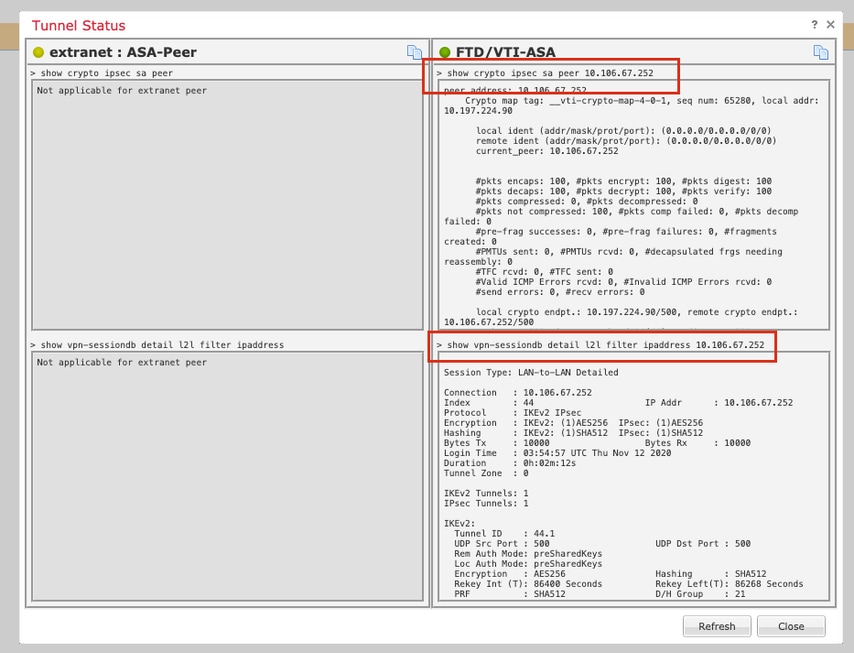
Da CLI do FTD
Esses comandos podem ser usados na CLI do FTD para visualizar a configuração e o status dos túneis VPN.
show running-config crypto
show running-config nat
show running-config route
show crypto ikev1 sa detailed
show crypto ikev2 sa detailed
show crypto ipsec sa detailed
show vpn-sessiondb detail l2l


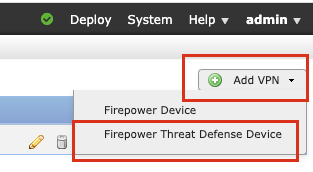
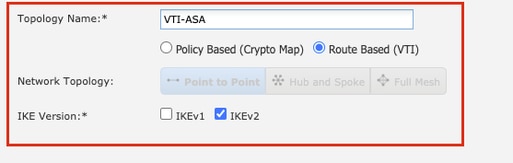
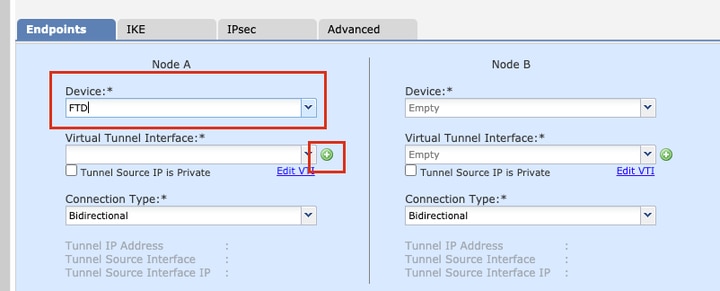
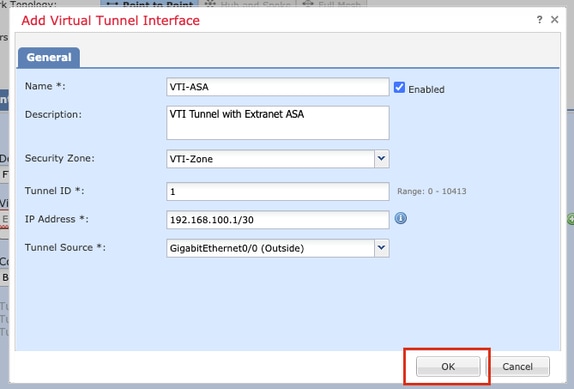
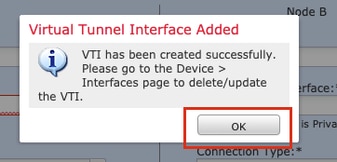
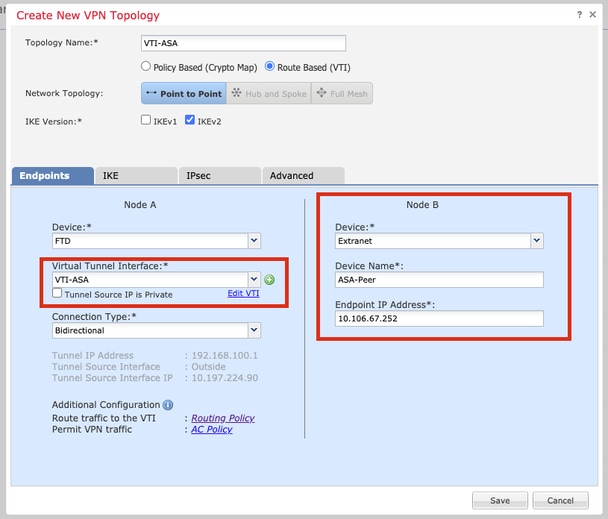
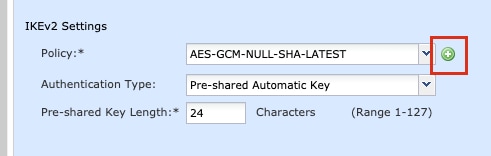
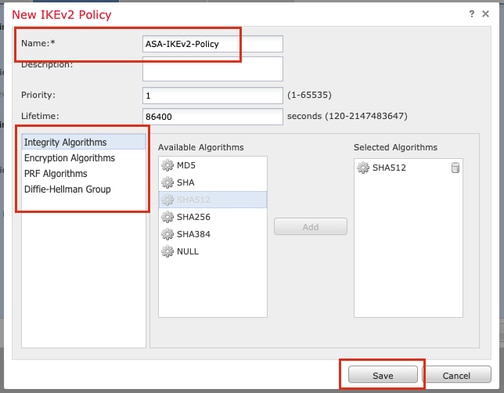
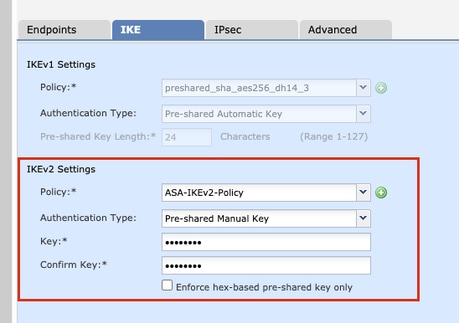


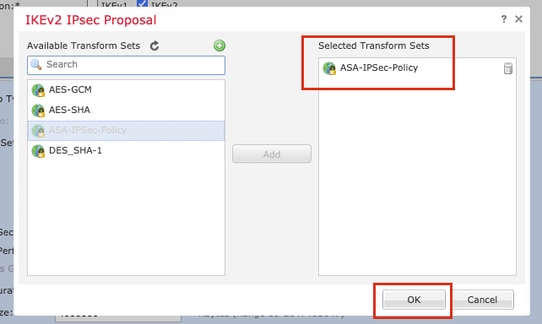
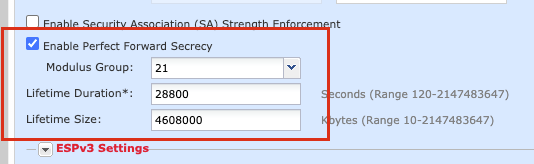
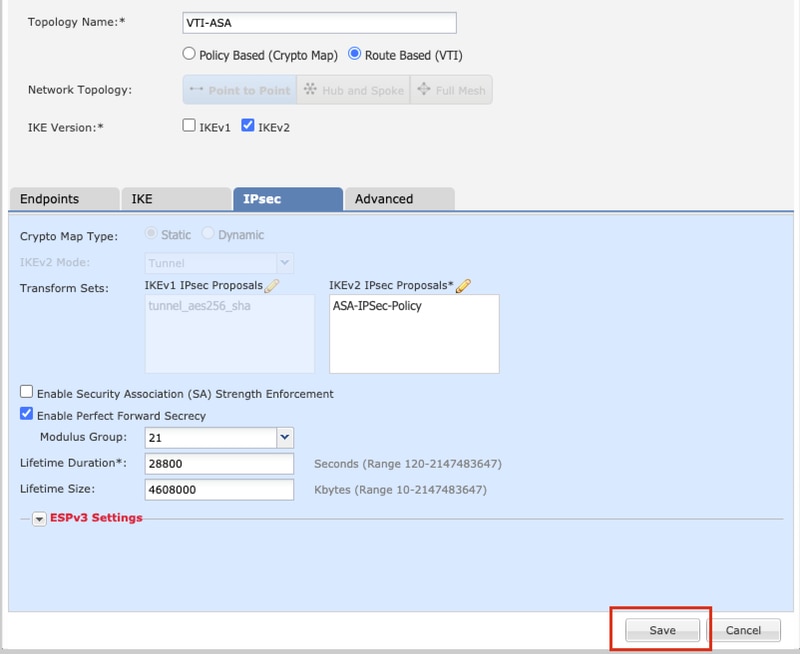
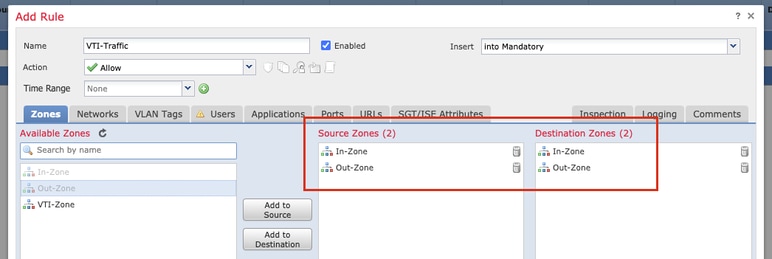

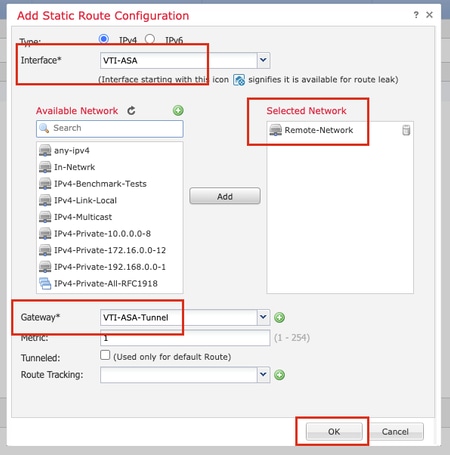

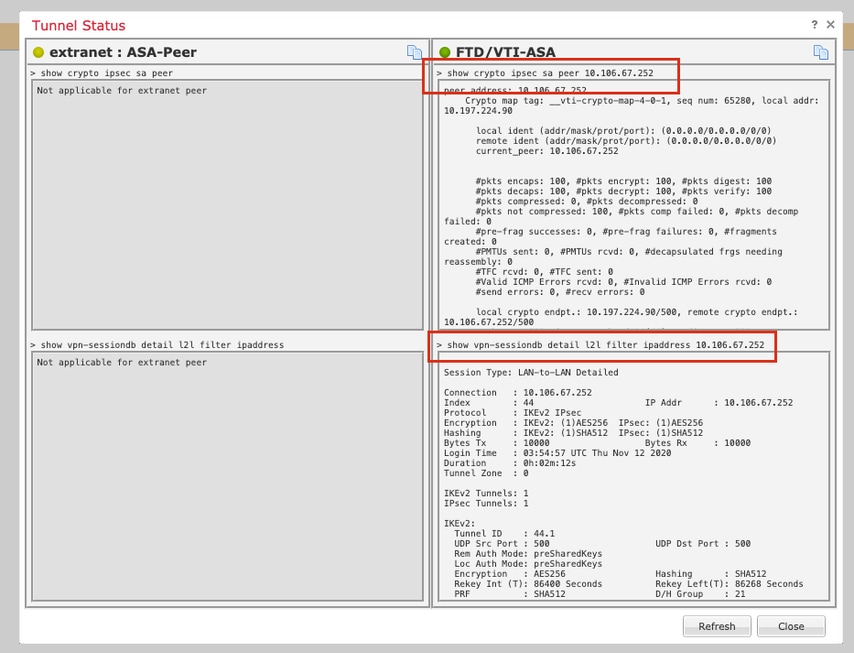
 Feedback
Feedback